
Das Benachrichtigungssystem von Android ist wohl eine der stärksten Funktionen, aber es kann auch ärgerlich sein, wenn Sie diese Benachrichtigungen versehentlich schließen. Glücklicherweise gibt es eine einfache Möglichkeit, alle Benachrichtigungen anzuzeigen, die Ihr Telefon erreicht haben.
So finden Sie abgelehnte Anwendungen auf Jelly Bean und höher
Während das Feature, das wir uns hier ansehen werden, schon eine Weile existiert - seit Jelly Bean -, ist es schockierend, wie unbekannt es noch ist. Es ist gut, dass es nach all den Jahren immer noch Teil des Betriebssystems ist, denn es ist wirklich eine hilfreiche Einstellung, auf die man zugreifen kann.
Es gibt keine einfache Möglichkeit, über das Menü direkt zu dieser Einstellung zu gelangen. Sie können also tatsächlich über eine Verknüpfung darauf zugreifen widget. Mit anderen Worten, Sie müssen dies als Verknüpfung auf Ihrem Startbildschirm hinzufügen, um es verwenden zu können. Wenn du damit cool bist, lass uns das machen.
HINWEIS: Diese Einstellung ist auf Samsung-Handys nicht verfügbar. Wenn Sie auf einem Galaxy-Gerät auf Ihren Benachrichtigungsverlauf zugreifen möchten, empfehlen wir die Verwendung von Benachrichtigungssparer App, die das gleiche tut.
Drücken Sie zuerst lange auf Ihren Startbildschirm und wählen Sie dann "Widgets". Diese Einstellung könnte Je nachdem, welches Telefon (oder Launcher) Sie verwenden, finden Sie es an anderer Stelle. Zu diesem Zeitpunkt sollte es jedoch ziemlich allgegenwärtig sein.
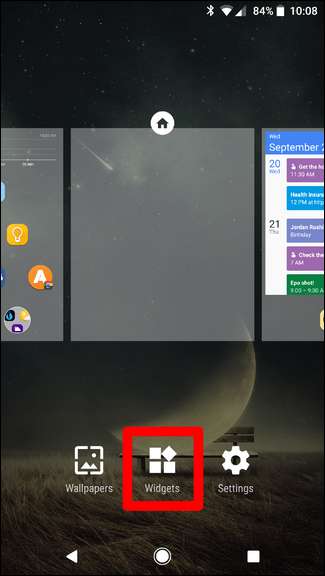
Scrollen Sie nach unten, bis Sie die Option Einstellungen finden. Ziehen Sie das auf den Startbildschirm.
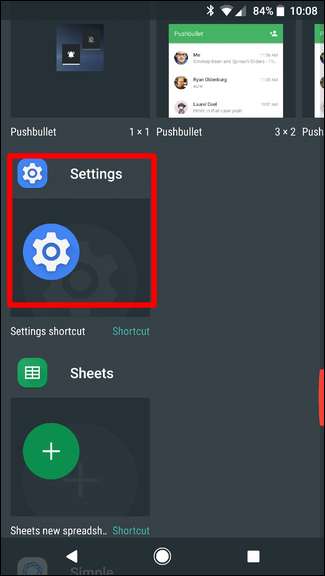
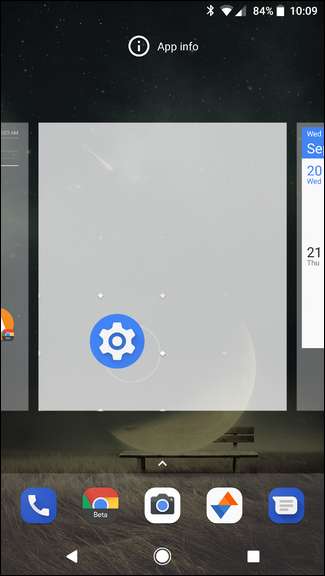
Sofort wird ein neues Menü mit einer Reihe von Optionen geöffnet, aus denen Sie auswählen können. Darauf verweist das Widget "Einstellungen". Suchen Sie die Option "Benachrichtigungsprotokoll" und tippen Sie darauf.
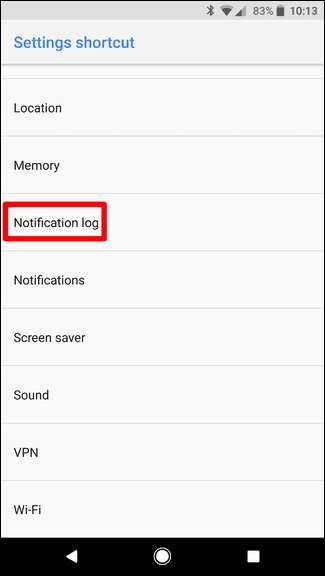
Boom, das ist wirklich alles. Ab diesem Zeitpunkt müssen Sie nur noch auf dieses kleine Symbol tippen, um direkt in eine Liste aller aktuellen und entlassenen Benachrichtigungen zu springen. Beachten Sie jedoch, dass Sie dadurch nicht zu dieser Benachrichtigung gelangen, wenn Sie darauf tippen. Stattdessen werden alle komplizierten Details der Benachrichtigung geöffnet - hauptsächlich Fehlerverfolgungsaufgaben für Entwickler.
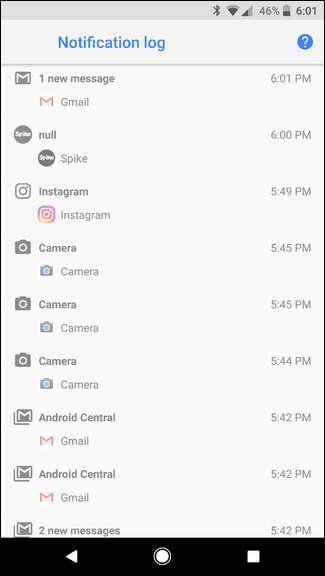
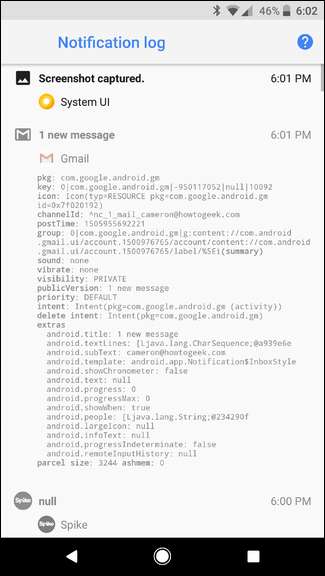
Benachrichtigungen unter Android 8.0 (Oreo) mit Benachrichtigung entfernen
Wenn Sie ein Gerät mit Android 8.0 (Oreo) haben, können Sie auch eine App namens Unnotification verwenden, mit der Benachrichtigungen sofort gelöscht werden, wenn Sie sie versehentlich schließen.
Es ist ein kostenloser Download im Play Store und ist unglaublich einfach einzurichten und zu verwenden, also machen Sie weiter und installieren Sie es.
Einrichten und Verwenden der Benachrichtigung
Wenn Sie die App zum ersten Mal starten, müssen Sie ihr Benachrichtigungszugriff gewähren. Dies ist absolut sinnvoll. Wenn Ihre Benachrichtigungen nicht angezeigt werden, können sie nicht von den Toten zurückgebracht werden. Tippen Sie auf die Schaltfläche OK und schalten Sie dann "Nicht benachrichtigen" auf "Ein".
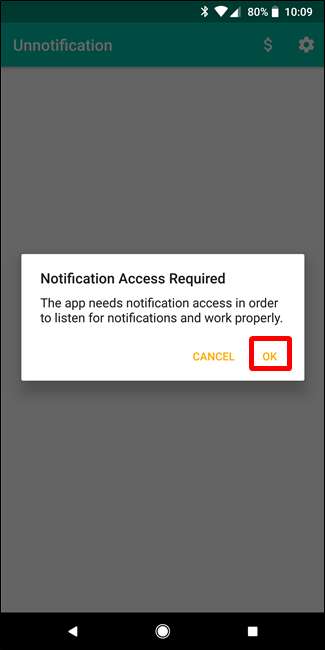
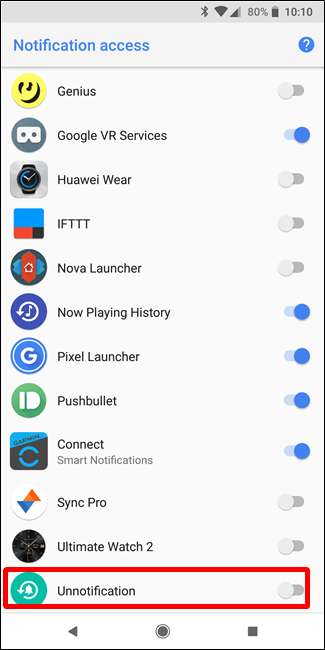
Eine Warnung wird angezeigt. Tippen Sie einfach auf „Zulassen“, um den Dienst einzuschalten.
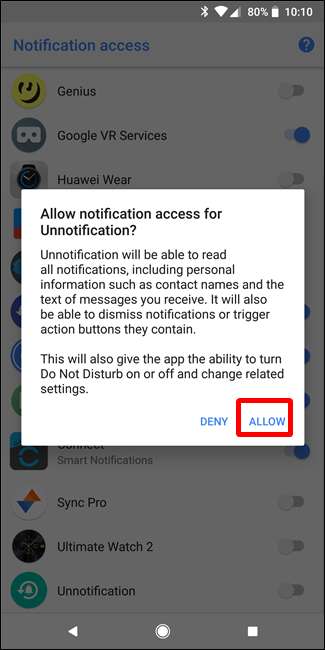
Damit ist Unnotification bereit, seine Sache zu tun. Schließen Sie eine Benachrichtigung ab, um es zu versuchen. An seiner Stelle wird eine neue Benachrichtigung angezeigt, in der Sie gefragt werden, ob Sie diese Entlassung rückgängig machen möchten - genau das macht Unnotification auf den Punkt gebracht.
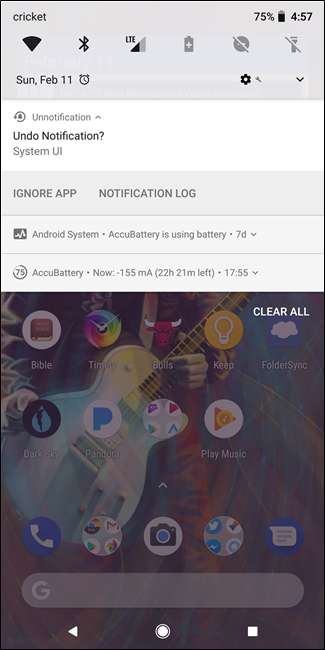
Tippen Sie einfach auf diese neu generierte Benachrichtigung, um Ihre entlassene Benachrichtigung wiederherzustellen. Poof - es ist wie Magie.
Und wenn Sie die Benachrichtigung nicht zurückbringen, wird Unnotification nach fünf Sekunden von selbst entfernt. Super cool.
Es gibt auch eine optionale Kachel mit den Schnelleinstellungen, mit der Sie die zuletzt entlassene Benachrichtigung jederzeit wieder herstellen können - auch nach Ablauf dieses Fensters von fünf Sekunden. Sie müssen Fügen Sie die Kachel zu Ihrem Bedienfeld „Schnelleinstellungen“ hinzu , Na sicher.
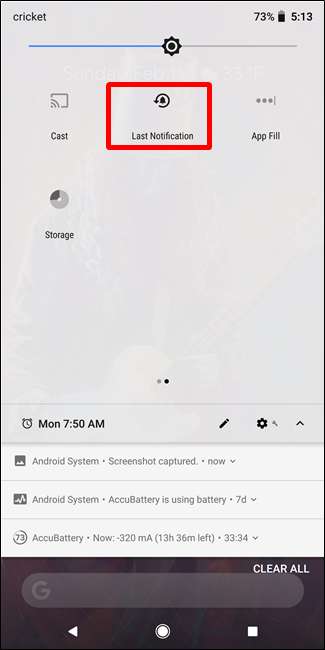
Unnotification optimieren
Die Optionen von Unnotification sind sehr einfach und bieten nur ein paar Änderungen an der Funktionsweise der App sowie eine Möglichkeit, Apps auf die schwarze Liste zu setzen, mit denen Unnotification nicht funktionieren soll.
Um eine App auf der schwarzen Liste hinzuzufügen, klicken Sie einfach auf die Schaltfläche + und wählen Sie die App aus. Von da an bietet Unnotification nicht mehr an, eine Benachrichtigung für eine App auf der schwarzen Liste zurückzubringen.
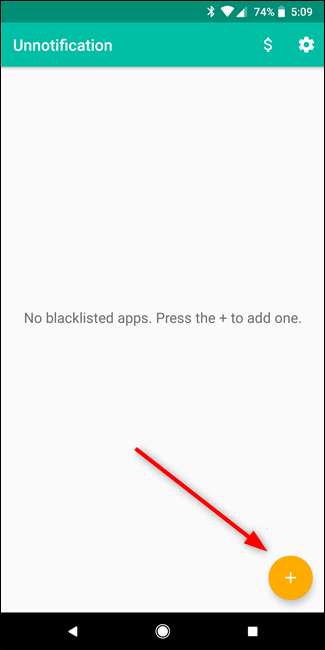
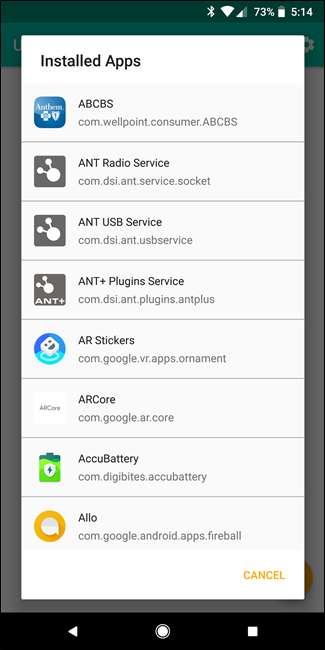
Im Menü Einstellungen (drücken Sie auf das Zahnradsymbol in der oberen rechten Ecke, um hierher zu gelangen) haben Sie eine Handvoll Optionen. Sie können die Zeitspanne festlegen, bis die Nichtbenachrichtigung verschwindet. Verwenden Sie dazu die Kachel Schnelleinstellungen nur Aktivieren Sie die Aktion "Rückgängig" und wählen Sie aus, welche Aktionen in Benachrichtigungen zur Benachrichtigung angezeigt werden.
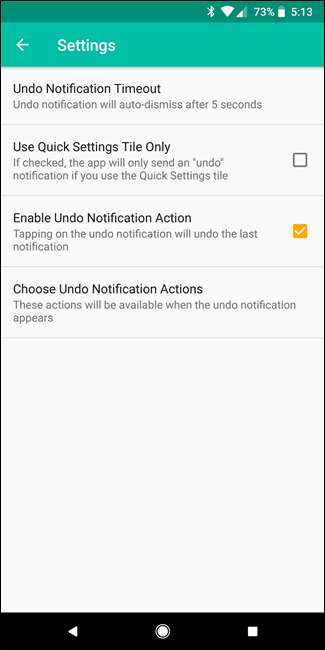
Das ist ein ziemlicher Schluck, also hier die Aufschlüsselung:
- Benachrichtigungs-Timeout rückgängig machen: Legen Sie fest, wie lange es dauert, bis die Benachrichtigung über die Nichtbenachrichtigung verschwindet. Der Standardwert beträgt fünf Sekunden.
- Nur Kacheln für Schnelleinstellungen verwenden: Dadurch wird die Rückgängig-Benachrichtigung deaktiviert und nur die Kachel "Schnelleinstellungen" verwendet, um abgelehnte Benachrichtigungen wiederherzustellen.
- Aktion "Benachrichtigung rückgängig machen" aktivieren: Wenn diese Option aktiviert ist, wird durch Tippen auf die Benachrichtigung zur Benachrichtigung die letzte Benachrichtigung rückgängig gemacht. Wenn es deaktiviert ist, wird es nichts tun.
- Wählen Sie Benachrichtigungsaktionen rückgängig machen: Standardmäßig können Sie eine App ignorieren (dies fügt sie automatisch als schwarze Liste hinzu - Sie können sie in der Hauptoberfläche der App entfernen) oder das Benachrichtigungsprotokoll anzeigen (genau das, das weiter oben in diesem Beitrag hervorgehoben wurde). Es besteht auch die Möglichkeit, eine Schaltfläche zum Rückgängigmachen hinzuzufügen, oder Sie können eine der beiden Standardaktionen deaktivieren. Ihr Anruf.
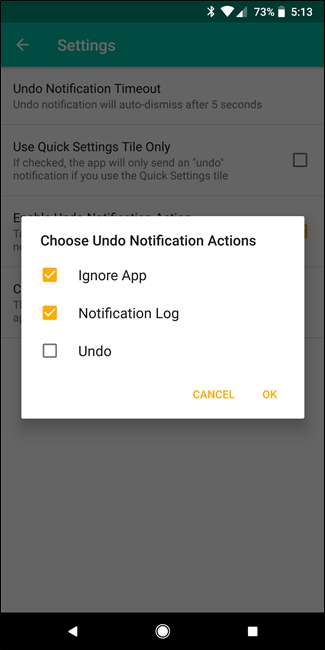
Das ist so ziemlich alles. Die einzige andere erwähnenswerte Sache ist, dass die Nichtbenachrichtigung die nicht abgelehnte Benachrichtigung nicht "zurückbringt" - sie generiert tatsächlich eine neue. Daher wird bei jeder Benachrichtigung, die Sie zurückbringen möchten, angegeben, dass sie von Unnotification generiert wurde. Sie können jedoch trotzdem darauf tippen, um zu interagieren, als wäre es von der ursprünglichen Anwendung generiert worden.
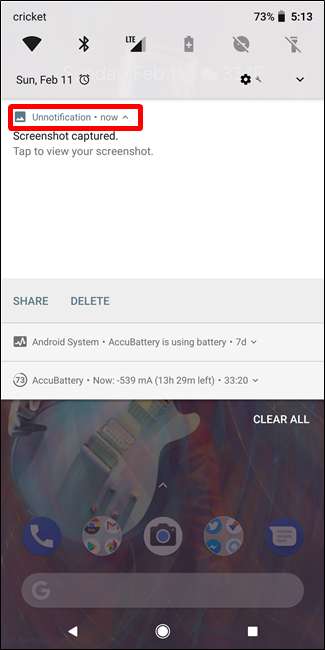
Es ist keine perfekte Lösung, aber es funktioniert wirklich ziemlich gut.







